Компания Apple уже давно завоевала доверие потребителей за счет качества своей продукции в сфере носимой электроники — смартфонов iPhone и планшетов iPad. Мультимедийные возможности этих гаджетов

Для начала стоит отметить, что официально передача любых файлов с ПК на мобильные устройства Apple происходит через фирменную программу iTunes. Помимо этого, встроенный видеоплеер поддерживает только формат MP4. Нужно заранее позаботиться о том, чтобы закачиваемые файлы имели расширение «.m4v» или «.mp4». Если ваше видео закодировано в другом формате, проблему совместимости помогут решить
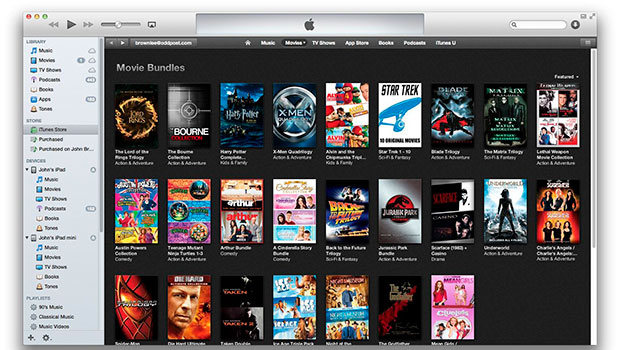
1. Синхронизация в iTunes
После запуска iTunes необходимо:
— открыть медиатеку и путем перетаскивания добавить в нее нужные видеофайлы;
— подключить iPhone / iPad к ПК;
— перейти на вкладку «Фильмы», отметить файлы галочками;
— нажать кнопку «Синхронизировать».
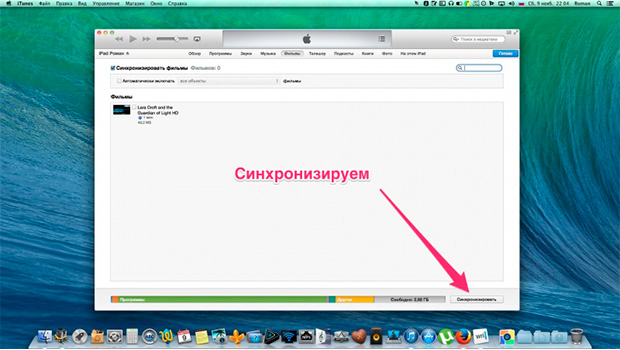
Загруженные видеоролики станут доступны для просмотра в приложении «Видео».
2. Сторонние плееры
В официальном магазине приложений App Store доступно немало программ (в том числе и бесплатных), которые поддерживают воспроизведение видео практически любого формата. К таким приложениям можно отнести AcePlayer, AVPlayer HD, It`s Playing, VLC и другие. Примечательны они не только расширенной совместимостью, но и дополнительными возможностями по работе с файлами. Например, в AcePlayer есть встроенный
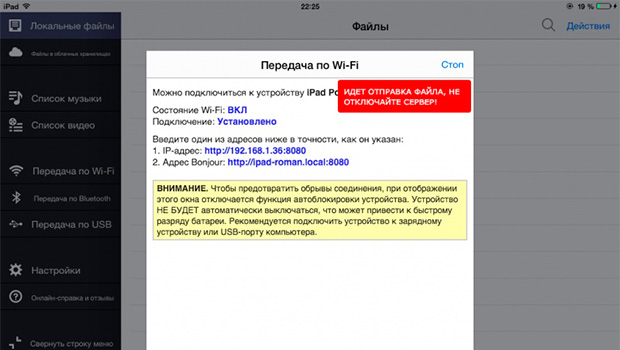
3. Файловые менеджеры
Эти приложения зачастую и сами способны проигрывать видео. Но примечательны они в основном тем, что значительно упрощают и ускоряют процесс закачивания. В качестве примера рассмотрим работу с приложением File Hub через
— на iPad / iPhone в меню приложения выберите «Передача по
— введите этот адрес в строку браузера на ПК;
— на открывшейся странице выберите файлы для загрузки на мобильное устройство;
— дальнейшие операции произойдут автоматически, и ваши видео появятся на смартфоне / планшете.
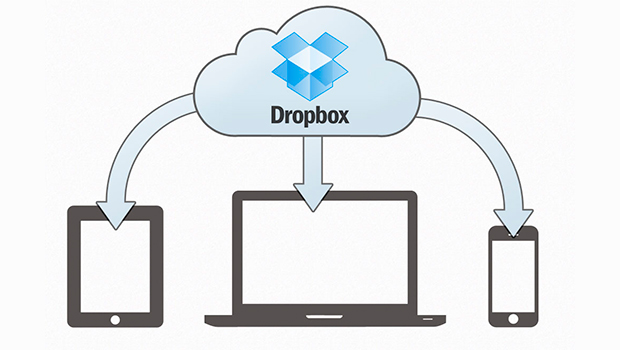
4. Облачные сервисы
Технологии облачного хранения данных непрерывно развиваются и с каждым годом набирают всё большую популярность. По их принципам и работают такие сервисы, как, например, Dropbox и Google Drive. Суть заключается в том, что необходимые вам файлы сохраняются на внешнем сервере в Интернете, и получить к ним доступ вы можете с любого устройства и в любом месте. Общий принцип работы с данными сервисами достаточно прост: для синхронизации с облачным хранилищем нужно установить на гаджет или компьютер специальное клиентское приложение, через которое и осуществляются любые манипуляции с файлами в «облаке». Не стоит упускать из внимания, что при таком способе отправки фильмов на iPad или iPhone остается необходимость в их предварительной конвертации в поддерживаемый встроенным плеером формат

Никогда не было у меня эппловской продукции, так что спокойно смотрю на ноуте всё)